Содержание
- Возможности личного кабинета
- Регистрация и вход в личный кабинет
- Работа Росприроднадзора
- Функционал личного кабинета Росприроднадзора
- Подготовительные процедуры
- Как пользоваться
- Создание личного профиля
- Нюансы процедуры запроса услуги через Госуслуги
- Создание отчетных документов
- Как открыть кабинет
- Статус отправленной документации
- Статусы отчетов
- Работа Росприроднадзора
- Назначение службы Росприроднадзор
- Функционал личного кабинета Росприроднадзора
- Сайт Росприроднадзора
- Подготовительные процедуры
- Плюсы и минусы использования Госуслуг для входа в личный кабинет природопользователя на сайте РПН
- Создание личного профиля
- Раздел «Открытость»
- Создание отчетных документов
- Отправка отчетности в Росприроднадзор
- Статус отправленной документации
- Как пользоваться
- Журналы заявок и отчетов
Росприроднадзор РФ — служба федерального уровня, осуществляющая надзор за сферой природопользования и контролирующая поддержание экологической безопасности. Поднадзорные лица — организации и индивидуальные предприниматели, чья деятельность связана с нанесением вреда окружающей среде, обязаны регулярно сдавать отчетность в Росприроднадзор.
Сервис личный кабинет Росприроднадзор разрешает делать это дистанционно, через официальный портал Службы.
Возможности личного кабинета
Отчетность, которую разрешается сдавать в электронном виде, используя личный кабинет Росприроднадзора и электронную подпись:
- 2-ТП (отходы).
- 2-ТП (рекультивация).
- Декларация о готовых товарах.
- Отчетность о выполнении нормативов утилизации.
Все бланки отчетности доступны для скачивания онлайн и снабжены инструкциями, некоторые — видеоматериалами.
Регистрация и вход в личный кабинет
Для отправки отчетности через личный кабинет Росприроднадзора нужно выполнить настройку рабочего компьютера:
- Установить один из браузеров, совместимых с веб-сервисом: Google Chrome, Яндекс.Браузер или Mozilla Firefox.
- Установить в браузере 2 плагина:
- КриптоПро ЭЦП Browser plug-in.
- (для браузеров, отличных от Mozilla) дополнение CryptoPro Extension for Cades Browser Plug-in.
- Установить на компьютер ПО КриптоПро CSP версии от 3.9R2.
- Получить в аккредитованном удостоверяющем центре электронную подпись, в сертификате которой должен быть указан ИНН подотчетной организации.
Зайти в личный кабинет природопользователя можно, если, открыв официальный сайт Росприроднадзора, перейти в раздел:
- «Электронные сервисы» и кликнуть по блоку «Веб-портал сдачи отчетности».
- «Отчетность» и выбрать во вкладке «Электронный сервис» пункт «Сдать отчет» напротив наименования нужной отчетности.
Система поддерживает вход в личный кабинет Росприроднадзора с использованием подтвержденной ЕСИА — учетной записи, полученной на Портале Госуслуг.
Схема получения подтвержденной ЕСИА:
- Регистрация на Портале в качестве пользователя с получением логина и пароля.
- Указание персональной информации из настроек личного кабинета.
- Подтверждение указанной информации через:
- Сертификат электронной подписи.
- Личный визит с паспортом в отделение Почты России для заполнения бланка Подтверждения личности для Портала Госуслуги.
- Заказ письма, содержащего уникальный код подтверждения, на адрес регистрации.
На сайте госуслуг можно восстановить пароль к ЕСИА через электронную почту или мобильный телефон. Пользователь запрашивает новый код доступа, указывая упомянутые контактные данные или СНИЛС.
Отчетность формируется и отправляется при включенном в компьютер носителе ключа электронной подписи.
- Официальный сайт: http://rpn.gov.ru
- Личный кабинет: https://lk.fsrpn.ru
- Телефон горячей линии: 8 800 550-80-45
Личный кабинет Росприроднадзора представляет собой сервис, который позволяет природопользователю формировать и сдавать целый ряд отчетной документации в соответствующей сфере. Войти в личный кабинет Росприроднадзора можно с помощью аккаунта на портале Госуслуги.
Работа Росприроднадзора
Консультация юриста бесплатно
Деятельность Государственной структуры Росприроднадзора заключается в контроле за процессом использования биологических ресурсов. Работники данной сферы отвечают за мероприятия по защите экологической среды. Создание данной структуры обусловлено необходимостью взаимодействия управляющих органов с рядом организаций или индивидуальных предпринимателей, функционирование которых отвечает регулированию службы безопасности.
Функционал личного кабинета Росприроднадзора
После создания электронного кабинета на данном интернет-ресурсе пользователь может:
Читайте также: Как класть стеклоизол
- Выполнять расчет экологических выплат.
- Оформлять заявки о постановке на государственный учет тех компаний, которые наносят вред окружающей среде.
- Осуществлять формирование электронных деклараций и отправлять ряд отчетов с помощью интернет-ресурса.
- Сдавать отчетную документацию в подразделение Росприроднадзора в дистанционном формате. Однако данная функция доступна только тем пользователям, которые являются владельцами электронной цифровой подписи.
- Создавать необходимую документацию на новую организацию, если ее производственная деятельность представляет вред для окружающей среды.
- Оформлять декларации об оплате за негативное воздействие на окружающую среду.
- Формировать декларации о произведенных в стране товарах или упаковочных материалах, которые подлежат обязательной утилизации.
- Подготавливать отчетную документацию о соблюдении нормативов по утилизации.
Важно! Образцы бланков для заполнения отчетности находятся в свободном доступе. При необходимости пользователь может скачать необходимые формы и заполнить их в электронном виде. Для отправки подобной отчетности необходимо иметь электронную цифровую подпись.
Подготовительные процедуры
Процесс входа на портал будет зависеть от того, кем является пользователь:
- Юридическое лицо. В данном случае обязательным условием является регистрация в ЕСИА.
- Сотрудник Росприроднадзора.
- Физическое лицо.
Перед созданием учетной записи на портале необходимо выполнить ряд подготовительных процедур:
- Для начала пользователю предстоит запустить специальную программу. В строку поиска следует внести адрес: https://lk.fsrpn.ru/#/. Откроется страница, где можно начать регистрацию личного кабинета.
- Перед началом создания учетной записи следует произвести настройку компьютера. Необходимо установить браузер, который совместим с данным сервисом. Корректную работу поддерживают следующие браузеры Google Chrome, Яндекс. Браузер или Mozilla Firefox. Соответственно, если данные программы уже установлены на компьютере, то переходите сразу ко второму этапу.
- Далее в установленном или имеющемся уже браузере необходимо установить плагин, который потребуется для создания и проверки ЭЦП на интернет-страницах с помощью КриптоПро CSP. Полное название плагина «КриптоПро ЭЦП Browser plug-in».
- Следующим шагом выполняется установка программы, которая используется в различных организациях для работы с сертификатами и возможностью создания ЭЦП. Называется данное программное обеспечение «ПО КриптоПро CSP» версии от 3.9R2.
- Электронную цифровую подпись можно заказать в организации, которая имеет соответствующую аккредитацию. Также ее оформление возможно и в ведомственном удостоверяющем центре РПН. Стоит учесть, что сертификат должен содержать ИНН компании.
Как пользоваться
Обычно мы не слишком долго останавливаемся на теории и больше внимания уделяем процессу скачивания, установки и использования программы. Так и в этом случае, давайте сразу переходить к делу.
Загрузка и установка
Изначально программу нужно скачать и установить. Для этого поступаем следующим образом:
- Перейдите в самый конец странички и найдите там кнопку, при помощи которой загрузите архив с приложением на компьютер.
- Распакуйте архив при помощи имеющегося в таблице над кнопкой пароля и запустите установку программы.
- Дождитесь завершения инсталляции и запустите только что установленный софт.
- Переходите к работе с приложением.
Вместе с этим смотрят: КРЕДО ДАТ 5.2 32/64 Bit
Для того чтобы хорошо разобраться, как пользоваться программой Модуль природопользователя, лучше всего посмотреть обучающее видео, которое находится в конце этой же странички.
Инструкция по работе
Как уже было сказано, подробно рассказывать о том, как пользоваться данным приложением мы не будем. Обучающий ролик, который находится в самом конце инструкции, справится с этой задачей лучше.
Создание личного профиля
Для создания учетной записи на портале рекомендуется придерживаться следующей инструкции:
- Первым шагом необходимо посетить официальный интернет-ресурс. В строке поиска прописываем адрес https://lk.fsrpn.ru/#/.
- В верхней части экрана находим ссылку для входа в учетную запись.
- Система предложит осуществить вход с помощью портала Госуслуги. Во всплывающем меню появится перечень вариантов для входа: юридическое лицо или ИП, сотрудник РПН или частное лицо.
- Вход в учетную запись доступен только для зарегистрированных пользователей сайта Госуслуги. Если вы уже проходили процесс регистрации на государственном портале, то достаточно выполнить авторизацию. В соответствующие строки нужно ввести логин и пароль.
- Если вам не приходилось пользоваться сайтом Госуслуги, то предстоит пройти регистрацию на портале. Для этого на главной странице сайта найдите ссылку для регистрации. Система попросит ввести личные сведения.
- Вся отображенная информация должна быть подтверждена. Сделать это можно с помощью электронной цифровой подписи или в момент личного обращения в почтовое отделение, где вы сможете заполнить специальную форму. Это и позволит осуществить подтверждение личных данных. Также специальный подтверждающий код может быть получен в виде заказного письма по почте России. Документация направляется по адресу регистрации заявителя.
- После регистрации на портале Госуслуги можно осуществить вход в учетную запись РПН. Находясь на странице https://lk.fsrpn.ru/#/, выбираем подходящий вариант для входа. Подробная информация была указана в пункте №3.
- Откроется страница сайта Госуслуги, отражающая условия для предоставления прав доступа.
Пользователю предстоит ознакомиться с информацией о том, что Электронная система РПН запрашивает следующие права:
- Просмотр списка организаций пользователя.
- Просмотр ФИО.
- Просмотр адреса электронной почты.
- Проведение входа в систему.
В случае согласия с обозначенными условиями следует нажать кнопку «Предоставить». Этим действием пользователь разрешает данной системе использование личных данных в рамках ее правил. Подобное разрешение можно в любой момент отозвать. Для этого необходимо зайти в настройки личного профиля.
Читайте также: Исследовательский проект “Влияние автомобилей на загрязнение окружающей среды”
Нюансы процедуры запроса услуги через Госуслуги
Когда вход в личный кабинет росприроднадзора через госуслуги выполнен, необходимо найти в списке услуг нужный раздел и ознакомиться с порядком ее предоставления. Обычно при раскрытии информации указаны основные особенности получения:
- Схема действий – поэтапное описание шагов при пользовании услугой;
- Сроки оказания;
- Наличие или отсутствие пошлины за получение;
- Необходимость использования электронной цифровой подписи или свободное получение;
- Информация по ведомству, в ответственность которого входит обработка запроса.
Обратите внимание: Некоторые разрешения требуют прикладывания цифровых фотографий определенного размера. Пользователь загружает с компьютера свою фотографию в нужное поле. Если она не соответствует установленным требованиям, стоит изменить ее размер или качество.
Дополнительно при получении отказа в приеме документов, нарушении сроков или других обстоятельствах, не отвечающих процедуре получения, можно воспользоваться командой «Подать жалобу».
Создание отчетных документов
Территориальные подразделения РПН осуществляют прием отчетной документации от контролируемых организаций или индивидуальных предпринимателей. Подача документации осуществляется по такому алгоритму:
- Происходит предварительная сдача электронных образцов с помощью Кабинета природопользователя. Ссылка для входа находится на главной странице официального сайта.
- После этого осуществляется прием бумажных образцов.
- В личном кабинете пользователю будет прислан номер электронного отчета. Как только будет совершен вход в учетную запись, откроется страница для создания отчетной документации. Необходимо выбрать ссылку «Плюс». Она находится в центре экрана.
- Отчетная форма должна быть заблаговременно скачана и заполнена пользователем системы.
- Далее следует выбрать ссылку для добавления созданной документации. После этого происходит загрузка файла с компьютера.
Как открыть кабинет
Если вы решите воспользоваться данным сервисом, вам придется создать Личный кабинет. Проделать эту операцию можно лишь после того, как будет осуществлена регистрация и вход на сайт «Госуслуги».
После этого нужно сначала зайти на страничку официального сайта. При этом при необходимости будут проведены некоторые операции:
- установка совместимого web-браузера;
- для конкретного браузера инсталлируются дополнительные плагины, позволяющие использовать в дальнейшей работе ЭЦП;
- заказ и получение ЭЦП.
Напоминаем, что электронно-цифровая подпись поставляется вместе с флеш-накопителем. Чтобы получить ее на руки, нужно обратиться в офис, имеющий соответствующую лицензию.
Дальнейшая процедура авторизации проста:
- Выбираете пункт «Хочу создать учетную запись».
- Вносите данные в анкету (ФИО, email, адрес проживания и т. д.).
- Придумываете логин и пароль для входа в Личный кабинет.
- Указываете форму собственности.
- Подтверждаете личность, введя секретный код.
- Ждете получения электронного письма, затем переходите по указанной в нем ссылке.
Все, авторизацию вы прошли!
Статус отправленной документации
После отправки отчетности можно отслеживать статус ее обработки. Найти подробную информацию можно в окне, где производится формирование отчетной документации. Она находится чуть ниже значка «+» в центральной части экрана.
Важно! В момент первоначальной отправки отчету присваивается статус о загрузке. Далее происходит проверка. Если будут обнаружены недочеты в предоставленной документации, то появится сообщение о том, что отчет отклонен. Необходимо устранить обнаруженные недочеты и произвести повторную отправку документации.
Статусы отчетов
После стандартной пересылки составленных отчетных документов каждый пользователь получает право заниматься отслеживанием их статуса. Положение каждого документа выводится в разделе общего формирования отчетности. Для этой цели ставится знак Плюс, который находится в центре раздела.
Если осуществляется первоначальная отправка отчетности, человеку выдается надпись – Отчет загружен или Идет проверка. При обнаружении ошибок вниманию пользователя будет представлена надпись Отчет отклонен.
Личный кабинет Росприроднадзора представляет собой сервис, который позволяет природопользователю формировать и сдавать целый ряд отчетной документации в соответствующей сфере. Войти в личный кабинет Росприроднадзора можно с помощью аккаунта на портале Госуслуги.
Работа Росприроднадзора
Консультация юриста бесплатно
Деятельность Государственной структуры Росприроднадзора заключается в контроле за процессом использования биологических ресурсов. Работники данной сферы отвечают за мероприятия по защите экологической среды. Создание данной структуры обусловлено необходимостью взаимодействия управляющих органов с рядом организаций или индивидуальных предпринимателей, функционирование которых отвечает регулированию службы безопасности.
Назначение службы Росприроднадзор
Контроль за использованием природных ресурсов осуществляет определенная Федеральная служба. Она известна под коротким названием Росприроднадзор, а официальное наименование Федеральная служба по надзору в сфере природопользования. Она представляет собой исполнительный орган власти, ведущий свою деятельность на основании законодательных актов РФ.
Читайте также: Практическая работа № 2 РАСЧЕТ РАССЕИВАНИЯ ХОЛОДНЫХ ВЫБРОСОВ ВРЕДНЫХ ВЕЩЕСТВ В АТМОСФЕРЕ
При выполнении своих функций Федеральная служба взаимодействует с физическими, юридическими лицами и индивидуальными предпринимателями. Основными направлениями работы являются:
- Выдача разрешений и учет фактического использования объектов животного, растительного мира – оформление лицензий при обращении с отходами, отслеживание оборота животных и растений, относящихся к особо редким видам, оценка влияния выбросов загрязняющих веществ в воздух, воду, почву;
- Надзор за охраной окружающей среды при использовании земли, водных объектов, обращении с отходами, выбросах в атмосферный воздух и геологических разработках.
С каждым годом государственные службы пытаются упростить процесс запроса разрешений, сдачи отчетности, выдачи заключений на ввоз, вывоз животных со стороны пользователей природной среды. Для этого существует личный кабинет природопользователя. В нем доступны различные операции по запросу информации касательно природопользования и экологии, выдачу лицензий и разрешений.
Функционал личного кабинета Росприроднадзора
После создания электронного кабинета на данном интернет-ресурсе пользователь может:
- Выполнять расчет экологических выплат.
- Оформлять заявки о постановке на государственный учет тех компаний, которые наносят вред окружающей среде.
- Осуществлять формирование электронных деклараций и отправлять ряд отчетов с помощью интернет-ресурса.
- Сдавать отчетную документацию в подразделение Росприроднадзора в дистанционном формате. Однако данная функция доступна только тем пользователям, которые являются владельцами электронной цифровой подписи.
- Создавать необходимую документацию на новую организацию, если ее производственная деятельность представляет вред для окружающей среды.
- Оформлять декларации об оплате за негативное воздействие на окружающую среду.
- Формировать декларации о произведенных в стране товарах или упаковочных материалах, которые подлежат обязательной утилизации.
- Подготавливать отчетную документацию о соблюдении нормативов по утилизации.
Важно! Образцы бланков для заполнения отчетности находятся в свободном доступе. При необходимости пользователь может скачать необходимые формы и заполнить их в электронном виде. Для отправки подобной отчетности необходимо иметь электронную цифровую подпись.
Сайт Росприроднадзора
У госорганизации есть свой сайт.
На нем представлена основная информация по ее деятельности, а также справочные материалы и дополнительные возможности для пользователей.
Основное меню веб-ресурса состоит из следующих разделов:
- Инфраструктура;
- Деятельность;
- Открытость;
- Год экологии;
- Реформа КНД;
- Направить обращение;
- Пресс-центр;
- Сохранение биоразнообразия.
Расскажем о каждом из пунктов в подробностях.
Подготовительные процедуры
Процесс входа на портал будет зависеть от того, кем является пользователь:
- Юридическое лицо. В данном случае обязательным условием является регистрация в ЕСИА.
- Сотрудник Росприроднадзора.
- Физическое лицо.
Перед созданием учетной записи на портале необходимо выполнить ряд подготовительных процедур:
- Для начала пользователю предстоит запустить специальную программу. В строку поиска следует внести адрес: https://lk.fsrpn.ru/#/. Откроется страница, где можно начать регистрацию личного кабинета.
- Перед началом создания учетной записи следует произвести настройку компьютера. Необходимо установить браузер, который совместим с данным сервисом. Корректную работу поддерживают следующие браузеры Google Chrome, Яндекс. Браузер или Mozilla Firefox. Соответственно, если данные программы уже установлены на компьютере, то переходите сразу ко второму этапу.
- Далее в установленном или имеющемся уже браузере необходимо установить плагин, который потребуется для создания и проверки ЭЦП на интернет-страницах с помощью КриптоПро CSP. Полное название плагина «КриптоПро ЭЦП Browser plug-in».
- Следующим шагом выполняется установка программы, которая используется в различных организациях для работы с сертификатами и возможностью создания ЭЦП. Называется данное программное обеспечение «ПО КриптоПро CSP» версии от 3.9R2.
- Электронную цифровую подпись можно заказать в организации, которая имеет соответствующую аккредитацию. Также ее оформление возможно и в ведомственном удостоверяющем центре РПН. Стоит учесть, что сертификат должен содержать ИНН компании.
Плюсы и минусы использования Госуслуг для входа в личный кабинет природопользователя на сайте РПН
Официальная служба Росприроднадзора бывает нужна для оформления и получения различных выписок, разрешений, лицензий Официальный сайт Росприроднадзора — rpn.gov.ru — предоставляет своим пользователям множество возможностей. При помощи личного кабинета (ЛК) граждане смогут оформить разрешения, лицензии и получить необходимые выписки.
Одним из достоинством сайта является то, что не требуется дополнительная регистрация. Авторизация осуществляется через портал государственных услуг, при этом личные и контактные данные гражданина автоматически переносятся на сайт Росприроднадзора.
Читайте также: Перегонка нефти. Фракционная перегонка нефти
Заходить на аккаунт природопользователя удобно через свою учетную запись на Госуслугах
На сайте все желающие могут войти и получить всю необходимую информацию, а некоторые услуги предоставляются в электронном формате. Это освобождает граждан от личного посещения уполномоченного органа, что значительно экономит время.
Создание личного профиля
Для создания учетной записи на портале рекомендуется придерживаться следующей инструкции:
- Первым шагом необходимо посетить официальный интернет-ресурс. В строке поиска прописываем адрес https://lk.fsrpn.ru/#/.
- В верхней части экрана находим ссылку для входа в учетную запись.
- Система предложит осуществить вход с помощью портала Госуслуги. Во всплывающем меню появится перечень вариантов для входа: юридическое лицо или ИП, сотрудник РПН или частное лицо.
- Вход в учетную запись доступен только для зарегистрированных пользователей сайта Госуслуги. Если вы уже проходили процесс регистрации на государственном портале, то достаточно выполнить авторизацию. В соответствующие строки нужно ввести логин и пароль.
- Если вам не приходилось пользоваться сайтом Госуслуги, то предстоит пройти регистрацию на портале. Для этого на главной странице сайта найдите ссылку для регистрации. Система попросит ввести личные сведения.
- Вся отображенная информация должна быть подтверждена. Сделать это можно с помощью электронной цифровой подписи или в момент личного обращения в почтовое отделение, где вы сможете заполнить специальную форму. Это и позволит осуществить подтверждение личных данных. Также специальный подтверждающий код может быть получен в виде заказного письма по почте России. Документация направляется по адресу регистрации заявителя.
- После регистрации на портале Госуслуги можно осуществить вход в учетную запись РПН. Находясь на странице https://lk.fsrpn.ru/#/, выбираем подходящий вариант для входа. Подробная информация была указана в пункте №3.
- Откроется страница сайта Госуслуги, отражающая условия для предоставления прав доступа.
Пользователю предстоит ознакомиться с информацией о том, что Электронная система РПН запрашивает следующие права:
- Просмотр списка организаций пользователя.
- Просмотр ФИО.
- Просмотр адреса электронной почты.
- Проведение входа в систему.
В случае согласия с обозначенными условиями следует нажать кнопку «Предоставить». Этим действием пользователь разрешает данной системе использование личных данных в рамках ее правил. Подобное разрешение можно в любой момент отозвать. Для этого необходимо зайти в настройки личного профиля.
Раздел «Открытость»
Как видно из наименования, раздел предоставляет информацию о деятельности и планах Росприроднадзора в свободном доступе для ознакомления граждан со своей деятельностью.
Раздел «Открытость»
Пункт «Публичная декларация целей и задач»
Данный подраздел предоставляет только декларации в электронном виде, которые любой гражданин может скачать и ознакомиться с ними.
Декларации Росприроднадзора
Файлы ежегодно добавляются.
Пункт «Планы работ»
Исходя из названия становится понятным, что в данном пункте идет перечисления планов развития госорганизации. Информация представлена в виде файлов, которые доступны для скачивания.
Планы работ
Пункт «Открытые данные»
Здесь представлены все данные, которые Росприроднадзор может раскрывать перед гражданами страны в соответствии с законодательством РФ. Перечень достаточно большой, можно найти бюджет организации или расходы на содержание штата.
Информация в открытом доступе
Читайте также: Экологические проблемы животного мира морей и океанов
Пункт «Работа общественного Совета»
Общественный совет при Росприроднадзоре – это институт для взаимодействия населения страны и государства между собой в сфере использования природных ресурсов.
Данный пункт содержит в себе информацию о его деятельности. Представлены ссылки на дополнительные информационные ресурсы.
Информация об Общественном Совете
Пункт «Общественный контроль»
Данный подраздел предназначен в основном для граждан, занимающих активною жизненную позицию, в сфере охраны природных ресурсов. Доступно три основных подраздела.
Пункт «Общественный контроль»
В первом – Инициативы граждан – представлена ссылка на сайт «Российская общественная инициатива», где любой желающий может предложить свою позицию по любому вопросу.
Во втором – Опросы и мнения – представлен перечень опросов населения на улицах страны, также указаны мнения по некоторым вопросам в сфере охраны и использования природных ресурсов.
На текущий момент данный раздел находится в разработке и информация недоступна.
Третий – Форум – представляет собой стандартный вариант электронного форума. Для доступа к нему пользователи должны быть зарегистрированы.
Форум
Форум представляет собой электронное общество, в котором виртуальные собеседники могут подсказать ответы на различные вопросы, также можно обсудить реформы и нововведения в сфере охраны природных ресурсов.
Создание отчетных документов
Территориальные подразделения РПН осуществляют прием отчетной документации от контролируемых организаций или индивидуальных предпринимателей. Подача документации осуществляется по такому алгоритму:
- Происходит предварительная сдача электронных образцов с помощью Кабинета природопользователя. Ссылка для входа находится на главной странице официального сайта.
- После этого осуществляется прием бумажных образцов.
- В личном кабинете пользователю будет прислан номер электронного отчета. Как только будет совершен вход в учетную запись, откроется страница для создания отчетной документации. Необходимо выбрать ссылку «Плюс». Она находится в центре экрана.
- Отчетная форма должна быть заблаговременно скачана и заполнена пользователем системы.
- Далее следует выбрать ссылку для добавления созданной документации. После этого происходит загрузка файла с компьютера.
Отправка отчетности в Росприроднадзор
Пользователи способны передавать отчетность только при наличии электронной подписи и сертификата ФС. Отправка электронных документов выполняется непосредственно в личном кабинете. Здесь понадобится открыть соответствующий раздел и нажать кнопку «Отправить фал». Затем внимательно проверить информацию и подтвердить действие.
Статус отправленной документации
После отправки отчетности можно отслеживать статус ее обработки. Найти подробную информацию можно в окне, где производится формирование отчетной документации. Она находится чуть ниже значка «+» в центральной части экрана.
Важно! В момент первоначальной отправки отчету присваивается статус о загрузке. Далее происходит проверка. Если будут обнаружены недочеты в предоставленной документации, то появится сообщение о том, что отчет отклонен. Необходимо устранить обнаруженные недочеты и произвести повторную отправку документации.
Как пользоваться
Обычно мы не слишком долго останавливаемся на теории и больше внимания уделяем процессу скачивания, установки и использования программы. Так и в этом случае, давайте сразу переходить к делу.
Загрузка и установка
Изначально программу нужно скачать и установить. Для этого поступаем следующим образом:
- Перейдите в самый конец странички и найдите там кнопку, при помощи которой загрузите архив с приложением на компьютер.
- Распакуйте архив при помощи имеющегося в таблице над кнопкой пароля и запустите установку программы.
- Дождитесь завершения инсталляции и запустите только что установленный софт.
- Переходите к работе с приложением.
Вместе с этим смотрят: Microsoft Visio 2010 русская версия
Для того чтобы хорошо разобраться, как пользоваться программой Модуль природопользователя, лучше всего посмотреть обучающее видео, которое находится в конце этой же странички.
Инструкция по работе
Как уже было сказано, подробно рассказывать о том, как пользоваться данным приложением мы не будем. Обучающий ролик, который находится в самом конце инструкции, справится с этой задачей лучше.
Журналы заявок и отчетов
Находясь в личном кабинете веб портала приема отчетности Росприроднадзора, человек получает оптимальную возможность постоянно работать с грамотно разработанным журналом по составленным отчетам. Здесь можно копировать документы и ранее отправленные заявки, а также своевременно отправлять их и полностью удалять.
Формирование документов осуществляется достаточно просто. После решения вопроса, как зайти в личный аккаунт, выполняется следующая последовательность действий:
- Нажимается кнопка Плюс, что находится в верхней части.
- Быстро скачивается и подробно заполняется форма отчета.
- Активируется ссылка добавления.
- Подготовленный официальный отчет загружается с ПК.
Территориальные отделы этой фирмы принимают сформированные отчетные справки от клиентов в обычном бумажном виде исключительно после передачи ее посредством компактного модуля в электронной форме. Это максимально удобная форма отправки отчета на официальный сайт природопользователя.
Читайте также: Абрамченко назвала города России с самым загрязненным воздухом
Если у Вас остались вопросы или есть жалобы — сообщите нам
Задать вопрос
Оставить жалобу
Если являетесь физическим или юридическим лицом, активно использующим ресурсы окружающей среды, то одна из ваших обязанностей — предоставлять отчётность Федеральной службе Росприроднадзора. Но знаете ли вы, что данную процедуру можно значительно облегчить, зарегистрировав личный кабинет природопользователя через портал Госуслуги? Это позволит отправлять документы дистанционно, даже не выходя из дома. Чтобы узнать подробнее о такой опции, понадобится лишь информация ниже и немного вашего времени.
Для того чтобы выполнить вход на аккаунт природопользователя через ЕСИА (единая система идентификации и аутентификации), а именно через портал, понадобится:
- Отправиться на официальный сайт природопользователя Росприроднадзора.
- Кликнуть «Войти через Госуслуги».
- Выбрать в появившемся контекстном меню один из предложенных вариантов, в зависимости от вашего статуса (физ.лицо, юр.лицо, работник РПН).
- После того как система переадресует на новую страницу, необходимо авторизоваться на сайте Государственных услуг при помощи своей учётной записи.
- Если сайт РПН требует разрешить права для некоторых действий, нажмите «Предоставить».
После проделанных манипуляций, вас автоматически вернёт на сайт природопользователя. Теперь можно приступать к работе.
Если же у вас отсутствует профиль природопользователя, то рассмотрим алгоритм действий по его получению:
- Сначала необходимо создать новую учётную запись. Для этого переходим на Государственный сервисный портал и щёлкаем «Личный кабинет» сверху слева.
- Нажимаем снизу «Зарегистрируйтесь».
- Вводим фамилию и имя, номер мобильного телефона и адрес электронного почтового ящика.
- Далее потребуется сформировать свой пароль. Желательно не использовать комбинацию даты рождения, сочетаний клавиш, которые стоят рядом на клавиатуре (qwerty), а также простые и повторяющиеся числа (1111, 1234).
- Закончите регистрацию, перейдя по ссылке в письме. Оно будет отправлено к вам на электронную почту. Готово, теперь у вас есть упрощённый аккаунт.
- Для повышения до стандартного уровня, нужно вписать в профиле данные о паспорте, карточке СНИЛС и адресе проживания или пребывания.
- Однако и это ещё не всё. Осталось получить подтверждение.
Неподтвержденная учетная запись имеет ограничения, поэтому многие услуги будут не доступны.
Подтвердить учетную запись можно:
- в центре, обладающими соответствующими полномочиями: МФЦ, ближайшее отделение ПФР, салоны связи или офис провайдера Ростелеком;
- воспользовавшись электронной цифровой подписью;
- через партнёрский онлайн-банкинг: Почта Банк, Сбербанк, Тинькофф. Такой способ подойдёт только клиентам этих сервисов;
- оставив заявку на портале для получения заказного письма, в котором содержится индивидуальный ключ. Последний вводится всё на том же сайте Госуслуги.
Готово. Теперь у вас получится авторизоваться в профиле природопользователя.
К сведению. Помимо подтверждения, ЭЦП понадобится и в дальнейшем для заверки отчётов. Так что не забудьте оформить её в специальном учреждении. Полный перечень центров можно найти на сайте Минкомсвязи.
С появлением профиля природопользователя вам открываются некоторые возможности. А именно отправка:
- Отчётов формы 2-ТП по отходам, воздуху и рекультивации.
- Деклараций о плате за отрицательное влияние на экологию.
- Документов об утилизации продукции, товарных упаковок.
- Заявлений о регистрации новых предприятий, организаций, которые будут загрязнять природу.
Читайте также: Как вызвать врача на дом через ГосУслуги
А также будут доступны следующие опции:
- подача заявок на получение лицензий, разрешений;
- получение результатов проверок на соответствие экологическим нормам;
- запись на личный приём в Росприроднадзор.
Перед тем как осуществлять сдачу документации в органы Росприроднадзора, необходимо подготовить свой ПК, а именно:
- Использовать один из браузеров (Гугл Хром, Mozilla, Яндекс).
- Установить в нём дополнение CryptoPro Extension for CAdES Browser Plug-in. В Mozilla оно уже встроено.
- Скачать и выполнить инсталляцию КриптоПро CSP 3.9 R2 и ЭЦП Browser plugin.
Теперь приступаем к формированию отчётности:
- Скачиваем готовый бланк с сервисного портала Государственных услуг и заполняем его.
- Заходим в главное меню профиля природопользователя.
- Находим раздел «Ваша отчётность».
- Кликаем «Отправить готовый».
- Щёлкаем крестик и прикрепляем файл.
- Готово.
Если документ не заверен, тогда:
- вставляем в USB-вход токен с ЭПЦ;
- выбираем владельца подписи на странице отправки;
- нажимаем «Подписать и отправить».
Работа со службами Росприроднадзора стала намного проще. Ведь дистанционный сервис Государственных услуг позволяет сдавать документацию, не отходя от рабочего места или домашнего ПК. Теперь такие бюрократические проволочки занимают минимум вашего времени.

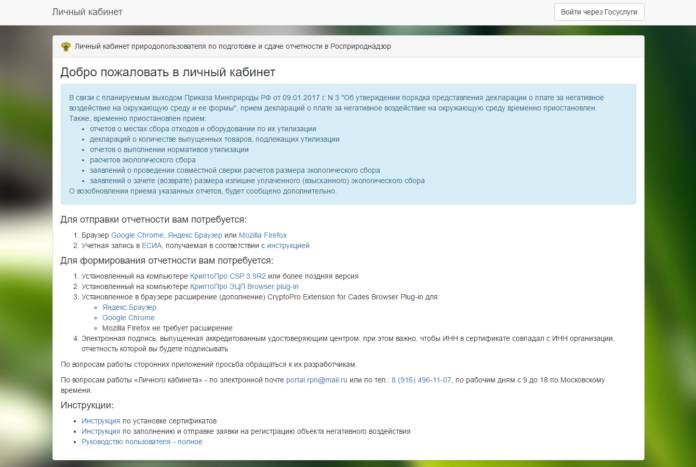
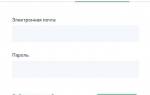
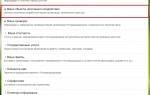
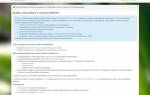
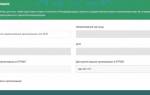








Хотя многие думают, что как добавить объект в личном кабинете природопользователя. Не забудьте, есть еще один раздел: “Охрана окружающей среды”. В нем, в частности, показаны этапы работы по экологическим программам.
Ранее на странице природопользователей были описаны только два последних этапа этих программ – сбор и вывоз твердых отходов, а также организация обезвреживания и ликвидации отходов.
Остальные этапы представляют собой описание действий по предупреждению, выявлению, пресечению и ликвидации стихийных бедствий, пожароопасных и аварийных ситуаций. К какому способу обращения с отходами относится тот или иной материал, что конкретно подлежит обезвреживанию, ликвидации и (или) обезвреженному размещению – об этом сведения могут быть лишь в одном разделе: “Обращение с отходом”.
Отметим, что правила землепользования и застройки Челябинска, где должен находиться земельный участок под объектом размещения отходов, по всей видимости, будут утверждены лишь в конце декабря 2015 года. А значит, перечень опасных отходов, требования к объектам, в состав которых включаются особо опасные отходы, правила их размещения и обезвреживание – все это станет известно только к моменту утверждения документов территориального планирования.
– В Реестр включены все объекты размещения отходов. В него включены не только строительные объекты, но и те, где образуются опасные отходы. И это не означает, что не должны использоваться отходы, с которыми люди должны иметь дело. Мы выделили те сооружения, которые будут оборудованы системами централизованной обработки, хранения и доставки отходов непосредственно на объекты их размещения, – прокомментировал руководитель управления Росприроднадзора по Челябинской области Алексей Федоров.
Посмотреть, какие новые сведения появились в реестре, можно на карте Челябинской области. На нее нанесены все находящиеся на территории области опасные отходы I, II и III классов опасности. В первом также включены объекты, в которых отсутствуют системы централизованной подачи отходов на объекты. Означает ли это, что такие объекты просто не будут обозначаться на картах?
– Пояснений в данном вопросе мы не дадим. Все, что касается выполнения требований “Временных требований к размещению, эксплуатации и ликвидации сооружений, на которых образуются, храниться и уничтожаются отходы” и “Введения сведений об объектах размещения отходов в государственный реестр отходов”, описано только в правилах землепользований и застройки.
Что касается системы централизованного сбора, хранения, транспортировки и обработки отходов на объектах, то она определяется органами местного самоуправления исходя из сложившейся ситуации. В любом случае все эти объекты должны быть оборудованы специальными системами очистки. Поэтому привести их в соответствие необходимо.
Все объект